WPS Word文本框修改內部邊距的方法
時間:2024-01-01 10:09:55作者:極光下載站人氣:112
我們在進行文檔編輯的過程中,常常需要對word文檔內容進行編輯、修改和排版等,在文檔中一般編輯的文字內容比較多,并且有些時候會插入文本框進行文字編輯,比如你可以直接在框中輸入自己需要的內容,之后可以為文本框中的文字進行邊距參數的設置,直接將文本選項的屬性窗口點擊打開,就可以對上下左右四個邊距的參數進行相應的設置和更改了,下方是關于如何使用wps Word文本框調整內部邊距的具體操作方法,如果你需要的情況下可以看看方法教程,希望小編的方法教程對大家有所幫助。

方法步驟
1.直接將鼠標移動到頁面頂部的【插入】選項的位置點擊一下,之后在工具欄中點擊【文本框】選項,之后在打開的下拉選項中可以選擇自己想要插入的文本框的方向。

2.插入好文本框中,你就可以直接在框中進行文字內容的編輯了,如圖所示。
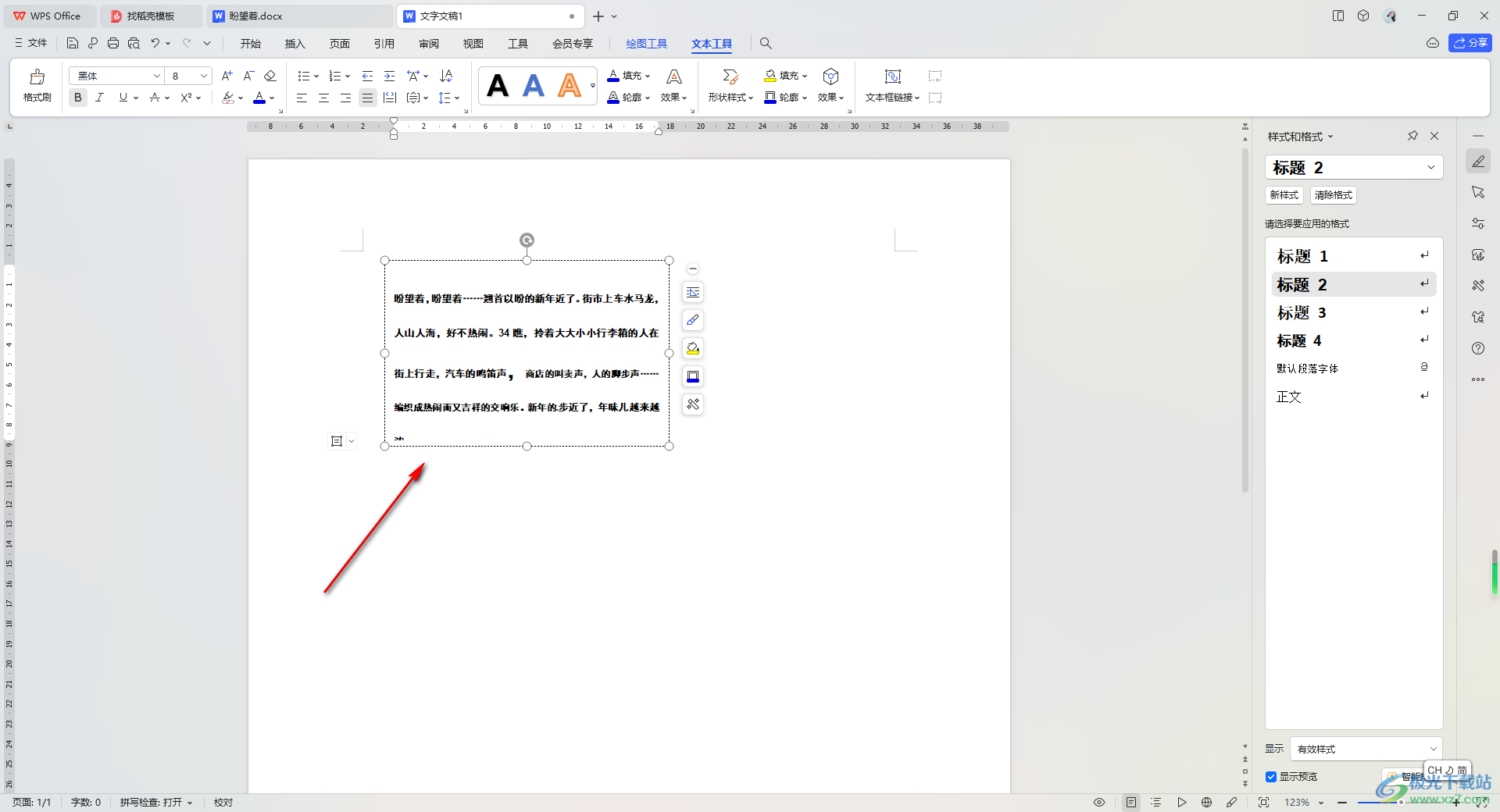
3.之后我們將文本框的邊框選中,并且進行右鍵點擊一下,就可以在打開的菜單選項中選擇【設置對象格式】選項進行點擊一下。
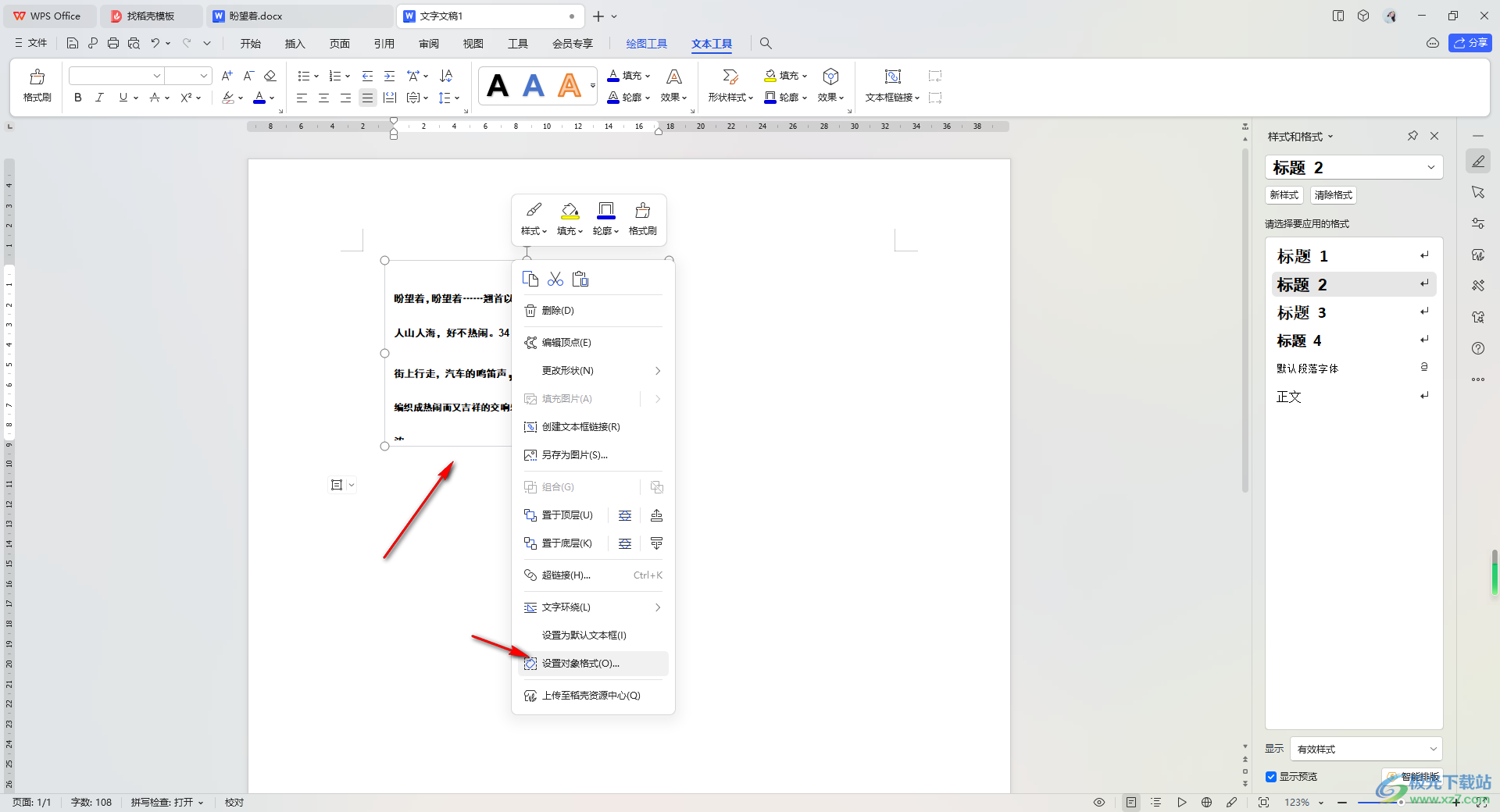
4.隨后,我們就可以在頁面的右側窗口中依次點擊打開【文本選項】,并且將【文本框】選項卡點擊打開。
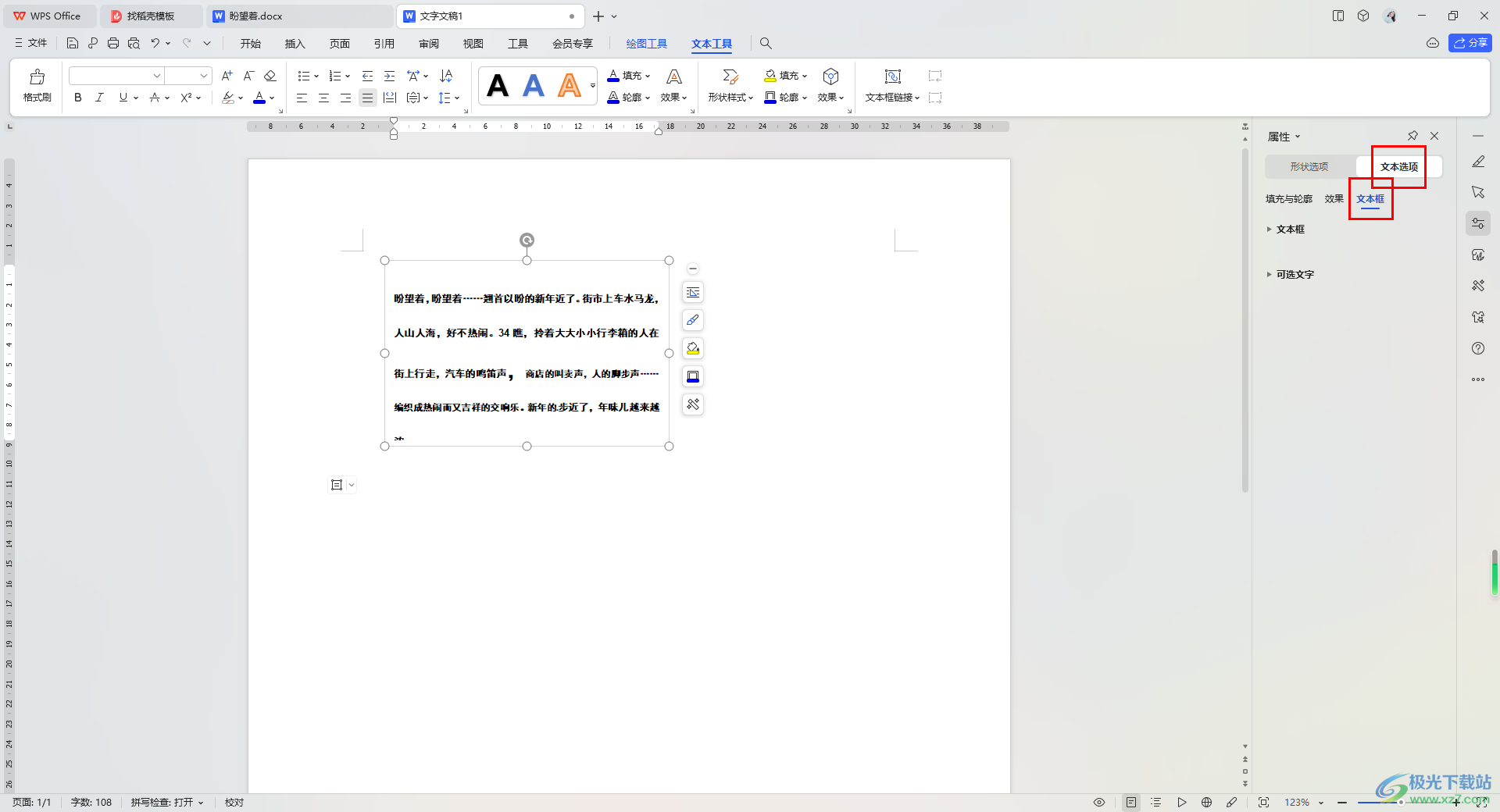
5.之后在打開的【文本框】的下拉列表中,就可以自定義調整上下左右的邊距參數進行相應的設置操作了,如圖所示。

以上就是關于如何使用WPS Word設置文本框內部邊距的具體操作方法,如果你在文本框中輸入了大量的文字,想要對該文字內容進行相應的排版設置,那么就可以通過調整文本框的上下邊距進行相應的設置即可,感興趣的話可以操作試試。

大小:240.07 MB版本:v12.1.0.18608環境:WinAll, WinXP, Win7, Win10
- 進入下載
相關推薦
相關下載
熱門閱覽
- 1百度網盤分享密碼暴力破解方法,怎么破解百度網盤加密鏈接
- 2keyshot6破解安裝步驟-keyshot6破解安裝教程
- 3apktool手機版使用教程-apktool使用方法
- 4mac版steam怎么設置中文 steam mac版設置中文教程
- 5抖音推薦怎么設置頁面?抖音推薦界面重新設置教程
- 6電腦怎么開啟VT 如何開啟VT的詳細教程!
- 7掌上英雄聯盟怎么注銷賬號?掌上英雄聯盟怎么退出登錄
- 8rar文件怎么打開?如何打開rar格式文件
- 9掌上wegame怎么查別人戰績?掌上wegame怎么看別人英雄聯盟戰績
- 10qq郵箱格式怎么寫?qq郵箱格式是什么樣的以及注冊英文郵箱的方法
- 11怎么安裝會聲會影x7?會聲會影x7安裝教程
- 12Word文檔中輕松實現兩行對齊?word文檔兩行文字怎么對齊?
網友評論